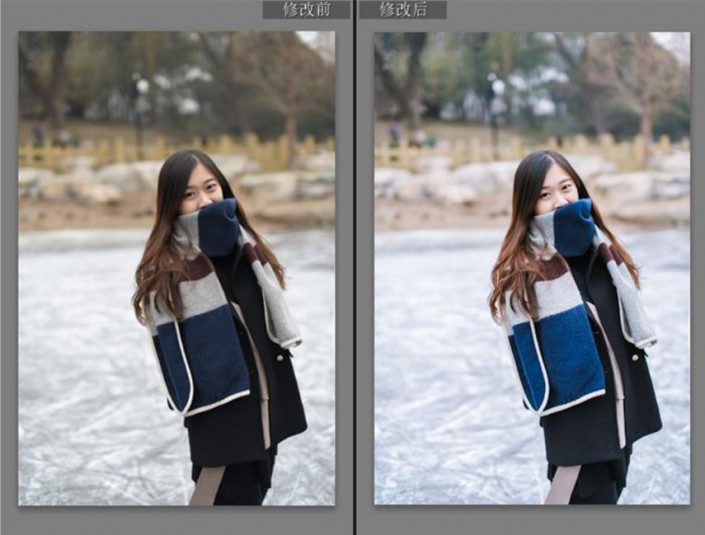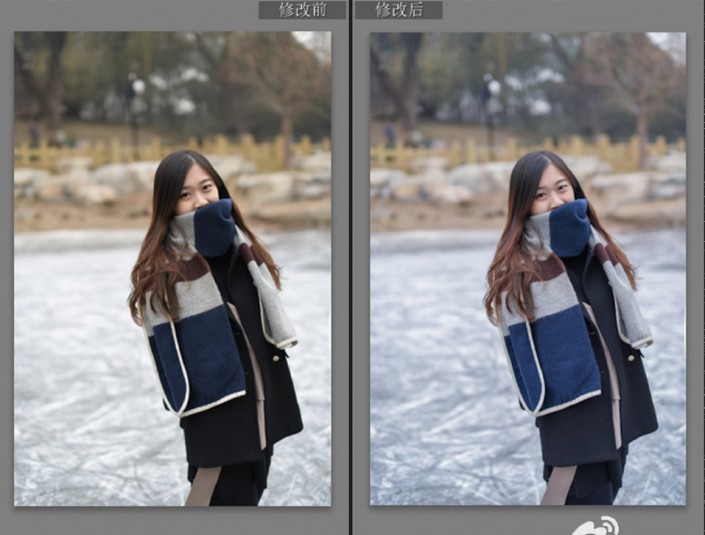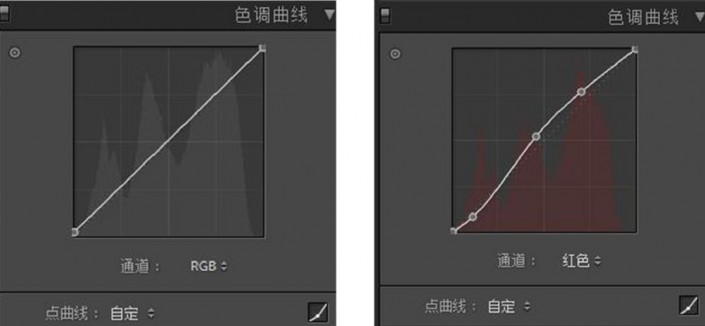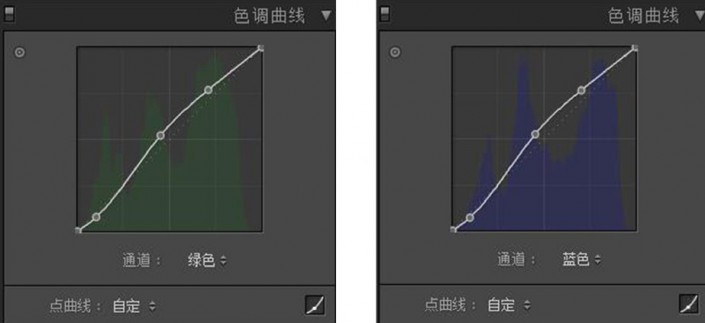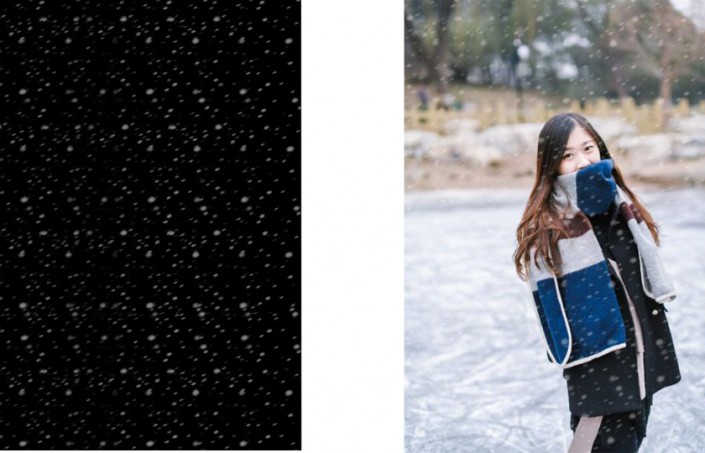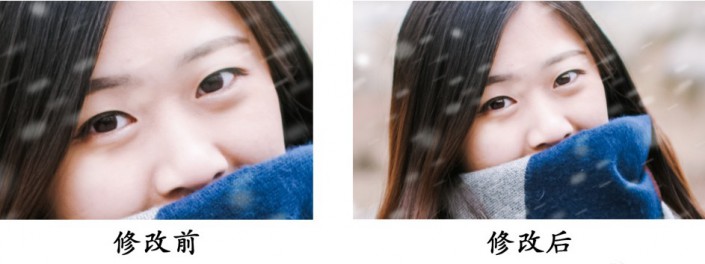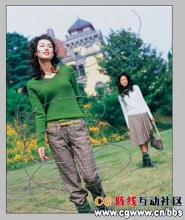下雪效果,通过后期打造清新通透雪景效(9)
冬天里,大家都希望能在下雪的时候拍到好看的雪景人像,但是能恰巧赶上下雪的时候约上妹子去拍照的机会确实不多,所以跟大家分享通过后期用雪的素材来打造清新通透雪景人像的方法,希望对大家有所帮助。
效果:

原图:

素材:http://www.16xx8.com/photoshop/sucai/2017/z399641.html
笔刷:http://www.16xx8.com/photoshop/sucai/2017/b891033.html
LR部分调色
分析原片:整体偏灰不明亮,肤色暗沉偏黄不通透,衣服和背景的色彩也不鲜明,整个画面显得不够干净,后期思路:打造通透感,通过提亮肤色,使衣服和背景鲜亮达到通透干净的效果。
1、基本曝光的调节
降低色温,使画面偏冷,通透干净,皮肤也会白皙,色调增加使肤色带点粉色,自然,加曝光提亮整体使其有日系的味道,减高光保住亮部细节,加阴影还原围巾、衣服、头发等暗部细节。
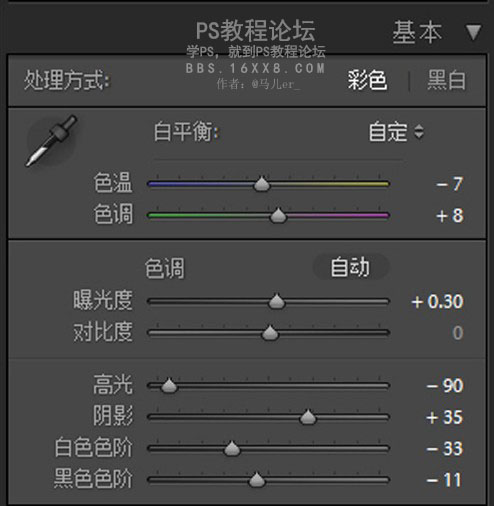
2、曲线的调节
由于照片想要一个日系胶片的味道,所以曲线的调整是十分重要的,对RGB整体拉了一个日系曲线,稍微提亮整个画面,对红、绿、蓝三个通道分别拉了一个典型的胶片曲线,曲线调整的幅度要根据照片具体调节,切记不要幅度过大,对比过强,使整个画面有一种油油的感觉。
曲线调整后:

3、HSL的调整
HSL调整就是对每一个颜色的色相、饱和度和明度单独调整,肤色对应的是红色和橙色两个颜色,所以这两个颜色的调整十分重要。胶片曲线调整后,肤色对比度大有点偏黄,所以橙色色调往红色稍微拉一些,饱和度降低,再加一些明度,这样肤色就比较通透了,发现背景绿色树木饱和度还是比较大,不够干净,跟雪景不是很搭,不自然,所以向右边拉色相使其颜色加深同时降低明度,调整蓝色使围巾饱和度降低。
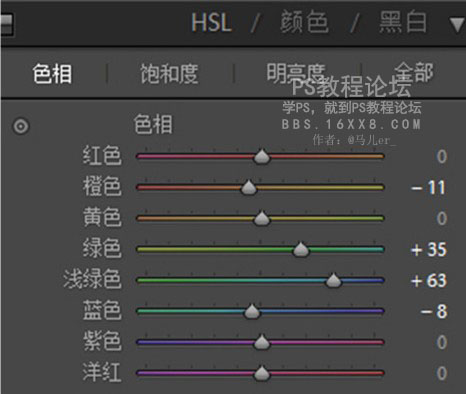
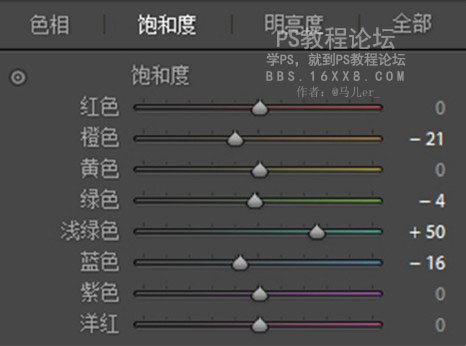

4、分离色调
这一步也很关键,是营造照片整体氛围的一步,我们想要照片偏冷且要有通透感,所以高光部分加蓝成冷色调,阴影部分加一些橙黄形成冷暖对比,也是要注意饱和度不要过高,适度就可以,否则照片偏色严重,本来这步以后就可以结束LR部分了,但是仔细看看肤色会发现,脸色有些惨白,所以加一步相机校准来修正肤色。

5、相机校准
通过调整原色来修正肤色惨白,色相向左偏使肤色红润,加饱和度使肤色不那么惨白,我比较习惯通过这一步来最后微调肤色和整个照片的色调。

相机校准对比:
PS部分打造雪花
前期我们街景是选在一个河面上,这里有人滑冰所以冰面上有冰渣,这也跟打造雪景比较搭,所以大家在选景时尽量选择色彩不是那么鲜艳的地方,通过LR部分使整个画面的饱和度、亮度和下雪的景色搭配,下面开始通过素材打造雪花,我们打造雪花一定要分靠近人物的雪花和靠近镜头的雪花,这样会比较自然,更为真实。
1、打造靠近人物的雪花
靠近人物的雪花应该是比较小比较清晰的,所以选了下边塞的素材,素材是PSD格式的,直接拖进照片就可以了,然后通过变换,调整大小使雪花和照片搭配,关键的一步。通过调整雪花图层的不透明度和填充度来淡化雪花使整个画面自然,具体数值自己调调看找感觉。
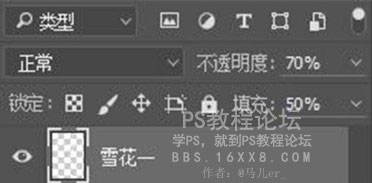
2、打造靠近镜头的雪花
靠近镜头的雪花应该是较大且比较模糊的,所以选了下边的素材,通过复制图层,变换,使雪花自然集中。重点!用橡皮擦涂抹比较清晰的雪花,注意调整不透明度使其模糊,主要是为了模拟大光圈镜头的效果。两层花一加,是不是很有感觉了。
3、增强眼神光
眼神光在清新通透的照片中十分重要,会使照片增色不少,方法有很多,由于不是面部特写,只需要适当增亮眼神光和眼白即可,这里用减淡工具在两个部位点几下就好了,太白也会不自然。
由于不是特写人像,所以通过插件磨皮一下,液化工具适当调整一下人物即可,PS部分最后锐化照片即可出图啦,锐化的方法有很多,这里用USM锐化就好了,标准就以眼神光清晰就好了,不要太过,否则会很油腻。
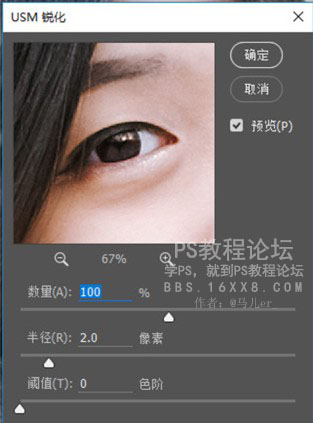
最后,导入LR加点颗粒使照片有胶片的味道。
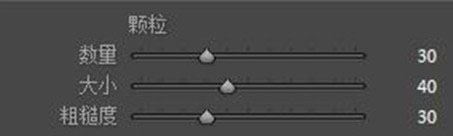
最终效果:

下雪效果之前也发过,但都是十分简单的直接做出下雪效果,这次这篇分了两部分来讲解,分别是调色和做效果,特别是效果部分,利用了素材来合成,还分前后景来做,效果十分逼真,希望大家喜欢。
学习 · 提示
相关教程